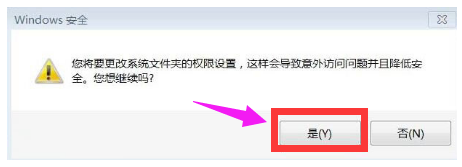Win10怎么用管理员权限删除文件?
[来源:未知 作者:红领巾 发表时间:2023-02-04 01:40 阅读次数:]|
Win10怎么用管理员权限删除文件?很多人升级win10系统发现卸载某些程序或者删除某些文件的时候,会出现权限不够,需要管理员权限才能继续操作 win10系统管理员权限删除文件: 1,右键点击需要删除的文件,选择“属性”。 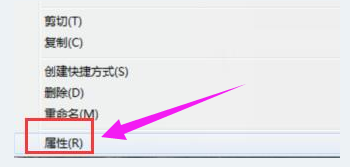 2,将窗口切换到“安全”选项,点击“编辑”按钮。 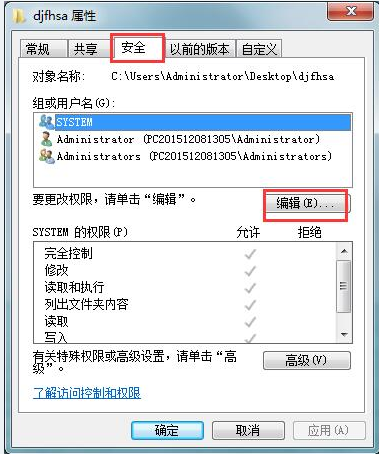 3,在窗口中点击“添加”,接着在界面中输入对象名称来选择里面输入“Administrators”,点击“确定”下一步。 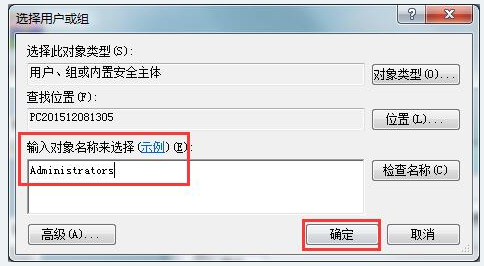 4,接着在窗口中点击Administrators,然后将Administrators的权限允许选项全部打勾,点击确定。 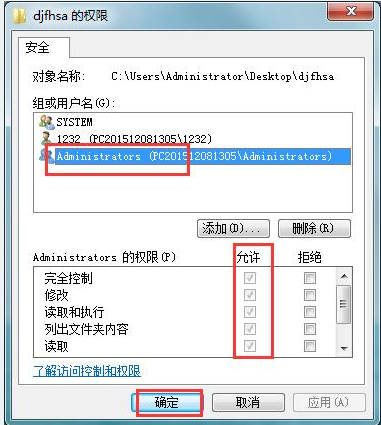
5,随后在提示框中点击是即可。 关于win10系统管理员权限删除文件的方法介绍到此就结束了。 |
Tags:
责任编辑:永春小孩相关文章列表
- 发表评论
-
- 最新评论 进入详细评论页>>